 Accueil
>
Les méthodes de PDFelement pour Mac
> Comment résoudre le problème du Mac qui ne se réveille pas après la mise à jour de Mac OS 11 ?
Accueil
>
Les méthodes de PDFelement pour Mac
> Comment résoudre le problème du Mac qui ne se réveille pas après la mise à jour de Mac OS 11 ?
Lorsque vous utilisez votre Mac, d'autres questions urgentes peuvent survenir et nécessiter votre attention immédiate. Pour éviter de fermer certains programmes, vous devrez mettre votre macOS 11 en mode hibernation ou veille, afin de pouvoir reprendre là où vous vous êtes arrêté à votre retour. Lorsque vous revenez et réveillez votre Mac, il se peut que le système refuse de répondre aux pressions sur les touches et qu'il ne sorte pas de sa veille. Dans une telle situation, vous vous demandez ce que vous devez faire si votre Mac ne s'allume pas. Cet article vous montrera Comment réparer un Mac qui ne se lève pas sous macOS 11 ?
Comment réparer le fait que votre Mac ne se réveille pas de sa veille sous macOS 11 ?
La première étape pour apprendre à réparer votre Mac qui ne sort pas du mode veille sous macOS 11 est de comprendre le problème. Le refus de macOS 11 de sortir du mode veille peut être dû à des problèmes de gestion de l'énergie ou à une erreur de configuration matérielle. Le contrôleur de gestion du système peut provoquer un comportement inhabituel du système, comme des ventilateurs à haute vitesse, alors que le Mac n'est pas très utilisé. L'ordinateur peut également ne pas répondre au bouton d'alimentation lorsqu'il est pressé, ou s'éteindre ou se mettre en veille de manière inattendue.
Heureusement, il existe plusieurs solutions que vous pouvez essayer pour réparer un Mac qui ne s'allume pas sous macOS 11. Ils comprennent ;
1. Réinitialisation du contrôleur de gestion du système (SMC)
La réinitialisation du SMC varie en fonction de votre Mac.
S'il s'agit d'un Mac portable avec une batterie amovible ;
- Éteindre le Mac
- Débranchez l'adaptateur électrique MagSafe connecté de l'ordinateur
- Retirer la batterie
- Appuyez et maintenez le bouton d'alimentation pendant cinq secondes
- Relâcher le bouton d'alimentation
- Reconnecter la batterie et l'adaptateur électrique MagSafe
- Allumez le Mac en utilisant la fonction d'alimentation.
S'il s'agit d'un Mac portable sans batterie amovible ;
- Éteindre le Mac
- Branchez l'adaptateur d'alimentation MagSafe à une source d'alimentation et connectez-le au Mac s'il est déconnecté
- Sur le clavier intégré, appuyez simultanément sur les touches Shift-Control-Option à gauche et sur l'utilitaire d'alimentation
- Libérer toutes les fonctions en même temps
- Appuyez sur la fonction Alimentation pour allumer l'ordinateur
S'il s'agit d'un Mac de bureau uniquement ;
- Fermez-la
- Débranchez son cordon d'alimentation
- Attendez quinze secondes
- Fixez le cordon d'alimentation
- Attendez cinq secondes puis allumez le Mac à l'aide de la fonction d'alimentation.
- Utilisation du bouton d'alimentation du clavier
Lorsque votre Mac macOS 11 ne répond pas aux clics de la souris ou aux pressions sur le pavé tactile, essayez d'appuyer sur le bouton Marche/Arrêt ou sur une touche du clavier. Si rien ne se passe, essayez la solution suivante.
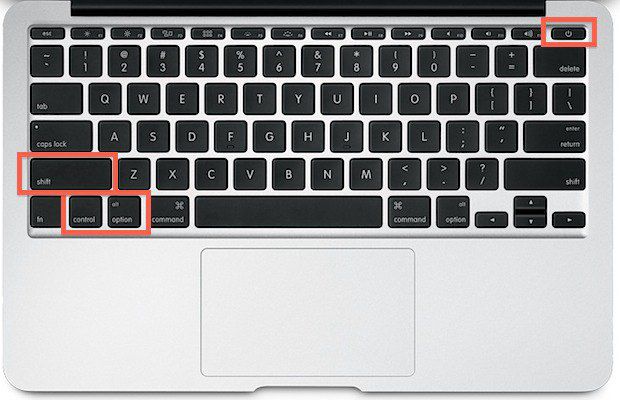
2. Effectuer un arrêt brutal
Un arrêt brutal est recommandé lorsque votre Mac ne répond plus du tout. Ce n'est donc pas une solution fréquente car elle pourrait endommager ou corrompre vos fichiers. Pour effectuer un arrêt brutal, appuyez sur le bouton d'alimentation et maintenez-le enfoncé jusqu'à ce que votre Mac s'éteigne. Après quelques secondes d'arrêt, redémarrez-le régulièrement.
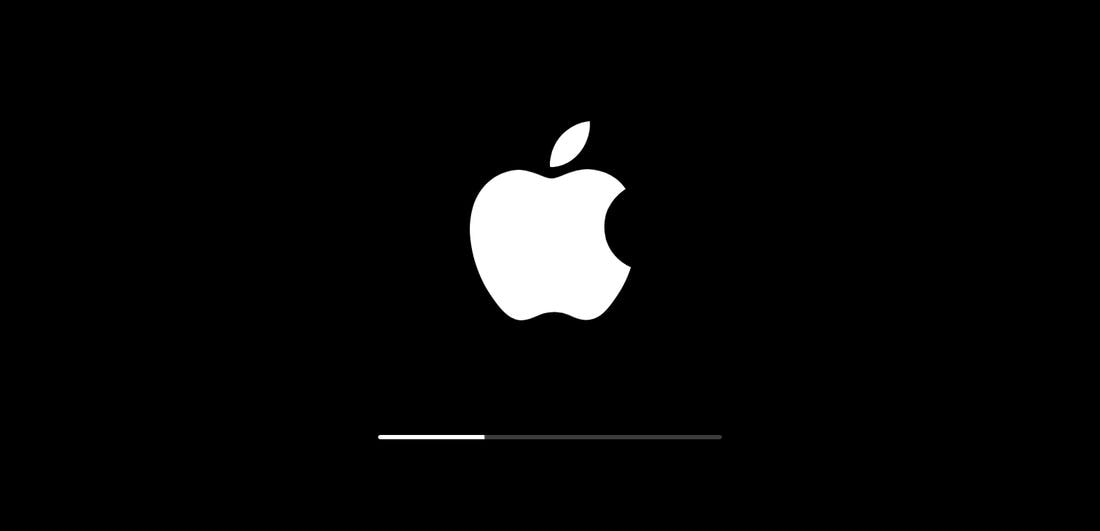
3. Réinitialisation de la NVRAM et de la PRAM
La NVRAM et la PRAM, qui sont respectivement la mémoire vive non volatile et la mémoire vive paramétrique, peuvent être corrompues et causer ainsi de multiples problèmes. Chaque fois que vous éteignez votre Mac, ces deux zones de mémoire stockent des informations et des réglages qui ne sont pas effacés. Leur réinitialisation permet de corriger la corruption pour mettre fin aux problèmes causés.
- Éteindre le Mac
- Maintenez simultanément les touches Commande, Option, P et R du clavier
- Allumer le Mac
- Avant que l'écran gris n'apparaisse, appuyez simultanément sur les touches Commande-Option-P-R et maintenez-les enfoncées
- Maintenez-les enfoncés jusqu'à ce que le Mac redémarre et qu'il y ait le deuxième son de démarrage.
- Puis relâchez les touches.

Si toutes ces solutions ne résolvent pas le problème de votre Mac qui ne se réveille pas de sa veille sous macOS 11, appelez AppleCare ou apportez l'ordinateur dans un Apple Store.
Meilleur éditeur de PDF pour macOS 11 - PDFelement pour Mac
Après avoir appris comment réparer un MacBook qui ne s'allume pas sous macOS 11, vous pouvez utiliser le meilleur éditeur de PDF tout-en-un, PDFelement pour Mac. Il s'agit de l'outil ultime pour manipuler les fichiers PDF puisqu'il est doté de multiples fonctionnalités pour la gestion des PDF.
 100% sécurité garantie
100% sécurité garantie  100% sécurité garantie
100% sécurité garantie  100% sécurité garantie
100% sécurité garantie Avec PDFelement pour Mac dans votre macOS 11, vous pouvez faire beaucoup de choses. Il crée des PDF de plusieurs façons, y compris à partir d'autres formats de fichiers. Il permet également de visualiser et de naviguer dans les documents PDF. Si vous souhaitez apporter des modifications pour améliorer votre PDF, PDFelement for Mac vous permet de le modifier en ajoutant du texte, en insérant des bates et des numéros de pages, ainsi que divers éléments de pages. Il supprime également ces aspects lors du déplacement, de la rotation et du redimensionnement des éléments graphiques.
Par conséquent, PDFelement pour Mac vous permet de créer des fichiers PDF attrayants que vous pouvez présenter à l'école et au travail. En outre, la modification vous aide à créer des documents uniques et attrayants qui attireront l'attention des lecteurs.
Téléchargement gratuit ou Acheter PDFelement
Téléchargement gratuit ou Acheter PDFelement
 100% sécurisé |
100% sécurisé |




Clara Durand
chief Editor